Почему ватсап не отправляет видео с компьютера
Обновлено: 04.07.2024
WhatsApp Web содержит все важные функции, доступные в мобильных приложениях, включая возможность загрузки файлов. Будь то изображения, видео, документы, такие как PDF, и даже аудиофайлы, все они легко загружаются. Но иногда, когда мы пытаемся загрузить один из этих файлов, WhatsApp Web не загружает файлы.
Вы либо не видите кнопку загрузки, либо нажатие на нее не вызывает никакой реакции. Загрузка тех же файлов на мобильное устройство работает нормально. Проблема только в ПК. Так что же делать человеку в такой ситуации?
Давайте проверим их.
1. Перезагрузите браузер и компьютер.
2. Проверьте сетевое соединение.
Убедитесь, что Интернет на компьютере работает правильно. Попробуйте открыть новую страницу в браузере. Если веб-сайт не загружается, возникла проблема с сетью. Перезагрузите модем.
3. Проверьте дату и время.
Вам также следует проверить дату и время на вашем компьютере. Убедитесь, что они установлены правильно. Для этого в Windows щелкните правой кнопкой мыши время на панели задач и выберите «Настроить дату / время».
Затем включите переключатель «Установить время автоматически» и «Установить часовой пояс автоматически». Используйте кнопку «Синхронизировать сейчас», чтобы синхронизировать время.
4. Подключите WhatsApp Web повторно.
Вам также следует попробовать снова войти в WhatsApp Web. Для этого сначала нужно выйти из него. Для этого откройте WhatsApp Web и щелкните значок с тремя точками над списком чатов. Выберите Выйти из него. После выхода из системы вам будет предложено снова отсканировать QR-код. Затем попробуйте скачать файлы.
5. Отключите блокировщики рекламы.
6. Очистите кеш браузера и файлы cookie.
Здесь мы расскажем, как очистить кеш в браузере Google Chrome.
Шаг 1: Откройте Google Chrome и щелкните значок с тремя точками вверху. Затем выберите «Настройки».
Шаг 2: Прокрутите вниз и нажмите «Дополнительно». Затем нажмите Очистить данные просмотра.
Шаг 3: Установите флажок рядом с «Файлы cookie и другие данные сайта» и «Кэшированные изображения и файлы». Затем нажмите кнопку «Очистить данные».
Шаг 4: Закройте браузер и снова войдите в WhatsApp.
7. Правильно скачивайте медиафайлы из WhatsApp Web.
Если ни один из упомянутых выше методов не работает, убедитесь, что вы правильно загружаете файлы.
Как загрузить фотографии и видео из WhatsApp Web
Чтобы загрузить из WhatsApp Web фотографии любого типа, например JPG, PNG и т. Д., Откройте чат в WhatsApp Web, откуда вы хотите загрузить изображение. Вы заметите, что изображение уже доступно без нажатия любой кнопки. Однако он еще не загружен. Для этого нажмите на изображение, чтобы просмотреть его. Затем нажмите значок загрузки вверху.
Кроме того, вы также можете щелкнуть изображение правой кнопкой мыши и использовать параметр «Сохранить изображение как». Откроется диалоговое окно «Сохранить как». Нажмите «Сохранить», чтобы загрузить изображение.
Заметка: По умолчанию все файлы, загруженные из WhatsApp Web, будут доступны в папке «Загрузки» на вашем ПК.
То же самое и для видео. Единственная разница в том, что вам нужно немного подождать, чтобы нажать кнопку загрузки. Изначально кнопка будет неактивной. Дайте видео загрузиться, чтобы кнопка заработала.
Устранение проблем с WhatsApp
Следующий: Ярлыки полезны. Почему бы не использовать их и для WhatsApp? Посмотрите эти 15 ярлыков для WhatsApp Web.

Почему не отправляется видео в Whatsapp и что делать
Распространенные предпосылки сбоя в работе софта:
- недостаточная скорость интернет-соединения или нестабильная сеть;
- неполадки в настройках телефона, присутствие вирусов;
- неподдерживаемый формат видео;
- превышение максимально допустимого размера файла, перегрузка памяти устройства;
- блокировка отправки ролика флеш-картой.
Способ решения проблемы полностью зависит от причины.
Переполнена память устройства
Телефоны Android рассчитаны на фиксированный объем сохраняемой информации. При его превышении некоторые приложения, включая мессенджер Ватсап, могут давать сбои.Если неудачные попытки передачи видеоролика связаны с перегруженной памятью, программисты советуют действовать согласно следующей инструкции:
- Открыть настройки.
- Выбрать вкладку «Хранилище данных».
- Перейти в раздел «Освободить пространство».
- Отметить галочкой ненужные файлы, удаление которых не повредит дальнейшей эксплуатации Iphone или другого устройства с установленным WhatsApp.
- Активировать функцию очистки памяти нажатием клавиши «Очистить».

Многие приложения, загруженные на смартфоны, не используются. Их тоже рекомендуется удалить в соответствующем разделе. Освободившегося пространства должно хватить для восстановления функций Вацапа.
Низкая скорость соединения
Для начала нужно проверить подсоединение к интернету. Для надежности можно отключить устройство от сети и подключить повторно.
Для нормального функционирования приложений, включая передачу медиафайлов, требуется стабильное интернет-подключение с достаточной скоростью соединения. Диагностика проводится методом пробного запуска. После перезагрузки открывается любая страница. Если загрузка проходит в стандартном режиме, проблему нужно искать в другом месте. С сетью она не связана.
Устранить неполадки с отправкой видео в Ватсапе, вызванные недостаточно высокой скоростью интернет-соединения, можно за счет ограничения доступа к нему другим приложениям. Процедура заключается в ручной активации функции «Ограничить фоновые показатели». Для этого в настройках телефона предусмотрена вкладка «Использование данных».
Вирусы в телефоне
В некоторых случаях сбой Whatsapp, препятствующий передаче медиафайлов, включая видеоролики, объясняется вирусным заражением. Вредоносное ПО попадает на устройство при посещении неблагонадежных сайтов. Часто на страницах непроверенных порталов содержатся троянские программы. Поэтому сразу после покупки нужно установить на телефон приложение с антивирусной защитой.
Для чистки зараженного устройства придется обратиться в центр сервисного обслуживания. Это не может быть дороже стандартного ремонта. Параллельно мастер поможет с настройками стабильной работы мессенджеров, в том числе наладит отправку видео в Ватсапе.
Причина в SD карте
__600x400.jpg)
Сбой передачи медиафайлов объясняется:
- механическим повреждением или нарушением работы программного обеспечения флеш-карты;
- недостаточным объемом свободного пространства;
- неправильными настройками SD-карты.
При выставлении опции «Только чтение» автоматически блокируется пересылка любых материалов, загруженных на карту. Пользователь может открывать и просматривать ролики на своем устройстве без ущерба качеству и скорости, но функция передачи будет недоступна.
Освободить недостающее пространство можно удалением неиспользуемых приложений. Программисты советуют регулярно проверять состояние памяти на флешке. Если она переполняется, стоит избавляться от ненужных файлов.Поврежденный накопитель подвергается форматированию. Это радикальный метод решения проблемы. Процедура необратима, личные данные не сохраняются. Поэтому стоит предварительно переписать необходимую информацию на другой носитель.
Если после выполнения перечисленных действий флеш-карта продолжает давать сбои, ее лучше заменить новой.
Почему видео отправляется не полностью
Ватсап запрограммирован на передачу мультимедийных файлов с максимально допустимым размером 16 Мб. В зависимости от качества и формата просмотр такого видеоролика занимает 1,5-3 мин. Длинные видеоклипы с помощью мессенджера напрямую пересылать невозможно. Если объем передаваемого материала больше, приложение предлагает его сократить.
Согласие пользователя, подтвержденное нажатием соответствующей кнопки во всплывающем окне, позволяет программе обрезать видеофайл. Абонент получит сокращенную версию ролика (первые минуты).
__600x434.jpg)
Алгоритм передачи видеоматериала по Ватсапу зависит от типа мобильного устройства.
Существует 2 варианта:
Для отправки видеоклипа размером свыше 16 Мб с телефона можно использовать специальные программы, сжимающие файл. На Android устанавливают «Видеосжатие», трансформирующее объемный медиафайл в маленький ролик. Владельцы айфонов применяют программный продукт Video Compressor, способный сократить объем с 50 до 5 Мб. Для аппаратов WindowsPhone предлагается Whatsapp Video Optimizer.
Обрезать и отправлять видеоклип по частям можно с помощью расширения для работы с видеофайлами. Такие приложения доступны пользователям PlayMarket и AppStore. Программу нужно предварительно скачать и загрузить на мобильный телефон.
При подготовке объемного видеоролика к передаче в Ватсапе с помощью стационарного устройства потребуется установить на компьютер веб-версию мессенджера. После настройки и проверки работоспособности можно приступать к отправке.
Большой видеоклип переслать невозможно. Для сжатия используются программы наподобие MediaCoder, HandBrake, Freemake Video Converter. Эти или другие приложения, с помощью которых сокращаются объемные медиафайлы, предварительно загружаются на компьютер. А вот фото при сжатии в whatsapp, ухудшает его качество.
Ссылки на ролик передаются со стационарного устройства так же, как с телефона. В качестве «облачного» хранилища можно использовать Яндекс или Гугл Диск.

- Запустите программу.
- Откройте чат с интересующим абонентом.
- Вверху экрана найдите значок в виде канцелярской скрепки, нажмите на него.
- В Галерее смартфона (откроется автоматически) нужно выбрать соответствующий файл.
- Отправьте видеоролик.
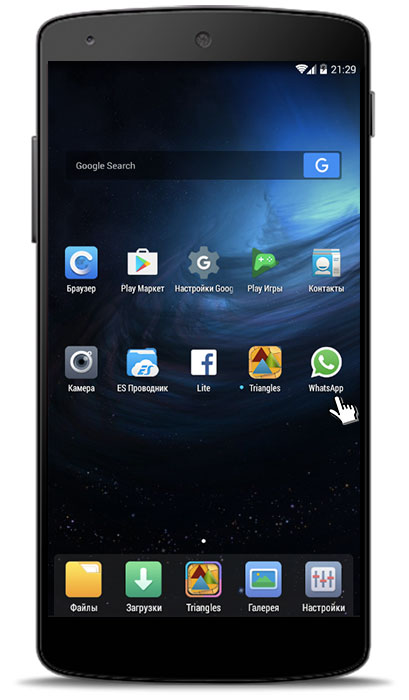


Если передача не началась автоматически, на экране вообще ничего не происходит, ищем проблему, почему WhatsApp не отправляет видео.
Причины блокировки передачи файлов
Приложение может отправлять только ролики, размер которых не превышает 16 Мб. В современных девайсах длительность такого видео составляет от 1,5 до 3 минут. Все зависит от формата и качества. Программа предложит перед отправкой обрезать видео, подтвердите согласие, тогда операция завершится успешно. При этом получатель увидит только сохраненный кусочек, его первые минуты.
Эти манипуляции с вероятностью в 99% помогут решить проблему, когда Ватсап не отправляет фото или видео.
Очень часто причина проблемы кроется в флеш-карте. Сбой в пересылке файлов объясняется:
- неверными настройками;
- механическим или программным повреждением накопителя;
- ограниченным объемом памяти.

Внимание! Эта операция удалит все личные данные, причем безвозвратно. Отменить начатый процесс невозможно. Сделайте резервную копию и сохраните ее на другом устройстве.
Не спешите с сервисный центр
Задаетесь вопросом, почему не отправляется видео в Ватсапе и не можете разобраться с проблемой? Мы спешим на помощь – подготовили варианты решения неполадок! Попробуем вместе выявить причину и поищем способ устранения, чтобы вернуться к полноценному обмену данными.
Слишком длинное
Начнем с очевидной причины – иногда WhatsApp не отправляет видео из-за размера. Напомним, в мессенджере установлены определенные ограничения на отправку видеофайла:
- Размер не может превышать 16 МБ ;
- На большинстве смартфонов – от 90 секунд до 3 минут времени .
Если вы выберете ролик большего размера, получите соответствующее уведомление – программа предложит обрезать документ. Вы можете согласиться на обрезку, а если этот вариант не подходит – найдем альтернативу!
- Залейте файл в облачное хранилище;
- Скопируйте ссылку доступа и скиньте собеседнику;
- Если ролик есть на Ютуб (другом видеохостинге), просто отправьте ссылку в чат.

Если причина кроется не в этом, нужно искать другой ответ на вопрос, почему не отправляется видео в WhatsApp. Попробуем?
Нет соединения с сетью
С самого начала стоит проверить качество подключения к интернету – без нормального трафика поделиться объемным файлом не получится! Если вы обнаружили, что скорость резко упала, не раздумывайте, почему видео не отправляется через WhatsApp. Лучше сделайте следующее:
- Перезагрузить роутер или смартфон;
- Попробовать войти в авиарежим на несколько секунд;


- Убедиться в том, что все интернет-опции подключены/активированы;
- Переключитесь на другую мобильную или беспроводную сеть.
Неверные настройки и отсутствие обновления
- Откройте магазин программ Гугл Плей Маркет или Эп Стор;
- Перейдите к установленным приложениям и найдите Ватсап в списке;
- Если напротив есть иконка обновления, нажмите на нее.

Иногда видео в WhatsApp не отправляется из-за внутренних технических неполадок смартфона. В таком случае поможет переустановка программы:
- Зажмите иконку мессенджера на экране и перетащите его в корзинку (Андроид) или кликните на крестик слева (Айфон), чтобы удалить;

- Вновь откройте магазин программ и введите название Ватсапа в поисковую строку;
- Найдите подходящий результат выдачи и кликните на кнопку загрузки;
- Дождитесь автоматической инсталляции и откройте приложение.
Мы знаем, что делать, если не отправляется видео в WhatsApp – подробно рассмотрим последнюю возможную причину!
Неправильный формат
Основные поддерживаемые мессенджером форматы – это:
- Скачайте программу для конвертации или залейте видеофайл на любой онлайн-сервис – подойдет Ocom или Any Video Converter;

- Поменяйте формат на подходящий и попробуйте еще раз.
Теперь вы понимаете, почему Ватсап не отправляет видео и сможете самостоятельно устранить «поломку». Действуйте – вы же хотите наслаждаться каждой минутой общения и получить максимум от функций мессенджера?
Читайте также:

